Kuinka tallentaa kaikki avoimet välilehdet firefoxissa. Palauta edellinen istunto - Aseta, milloin Firefox näyttää viimeisimmät välilehdet ja ikkunat
Sohbet edin ve paylaşın Uygulamalarla daha fazla şey yapın Gizliliğinizi koruyun Tercihleri ve eklentileri yönetin Yavaşlık, çökme, hata mesajları ve diğer sorunları çözmePalauta edellinen istunto – Määritä, milloin Firefox näyttää uusimmat välilehdet ja ikkunat
Bu makaleyi çevirmeye henüz kimse yardımcı olmadı. SUMO"daki makaleleri nasıl çevireceğinizi öğrenmek isterseniz buradan başlayabilirsiniz.
Firefox voi palauttaa kaikki ikkunat ja välilehdet, jotka olivat avoinna, kun se viimeksi suljettiin tai lopetettiin odottamatta. Tässä artikkelissa kuvataan olosuhteet, joissa Firefox palauttaa edellisen istunnon ja kuinka voit määrittää sen.
Huomautus: Istunnon palautus saattaa pitää sinut kirjautuneena sivustoille, joille olit kirjautunut ennen Firefoxin sulkemista. Lisätietoja on kohdassa .
Sisällysluettelo
Kun istunnon palautus tapahtuu
Kun valitset oletuskotisivulta Palauta edellinen istunto
Jos välilehdet ja ikkunat olivat avoinna, kun suljet Firefoxin viimeksi, Firefoxin oletuskotisivulla on Palauta edellinen istunto -painike. Saat välilehdet ja ikkunat takaisin napsauttamalla sitä.



Huomautus: Jos olet asettanut kotisivusi johonkin muuhun kuin Firefoxin oletuskotisivuun, voit palauttaa oletuskotisivun .
Lisäosan asennuksen jälkeen
Kun uusi laajennus tai teema on asennettu, sinun on ehkä käynnistettävä Firefox uudelleen, jotta uusi lisäosa otetaan käyttöön. Käynnistä uudelleen napsauttamalla Käynnistä uudelleen nyt. Kaikki ikkunat ja välilehdet avataan uudelleen, kun Firefox käynnistyy uudelleen ja asentaa uuden lisäosan.



Ohjelmistopäivityksen jälkeen
Jos haluat ottaa päivitykset käyttöön ladattuihin Firefox-sovellukseen, sinun on käynnistettävä Firefox uudelleen. Käynnistä uudelleen napsauttamalla Päivitä käynnistämällä Firefox uudelleenPäivitä Firefox käynnistämällä se uudelleen.


Uudelleenkäynnistyksen jälkeen lisäosien ollessa poistettu käytöstä
Konfiguroidaan istunnon palautusta
Oletuksena Firefoxin käynnistyessä avautuu yksi ikkuna, jossa näkyy määrittämäsi kotisivu. Halutessasi voit määrittää Firefoxin avaamaan kaikki edellisen istunnon ikkunat ja välilehdet:


Tietosuojaongelmat
Istunnon palautus saattaa pitää sinut kirjautuneena sivustoille, joille olit kirjautunut ennen Firefoxin sulkemista. Jos joku muu käytti tietokonettasi sinun jälkeensi, he voivat käyttää tiliäsi näillä sivustoilla. Jos tämä on huolenaihe, sinun ei pitäisi määrittää Firefoxia avaamaan kaikkia edellisen istunnon ikkunoita ja välilehtiä.
Voit myös haluta poistaa käytöstä Istunnon palauttamisen kaatumispalautusominaisuuden, joka on oletusarvoisesti käytössä. Tämä estää edellisen istunnon palauttamisen, kun Firefox avataan odottamattoman sulkemisen tai ohjelmiston kaatumisen jälkeen:
Kirjoita osoitepalkkiin about:config ja paina Tulla sisäänPalata.
Firefox
Versio 58 Versio 57 Versio 56 Versio 55 Versio 54 Versio 53 Versio 52
Windows 8 Windows 7/Vista Windows XP Mac Linux Windows 10
Katso lisää aiheita
- Verkkosurffauksen perusteet Asenna ja päivitä Synkronoi ja tallenna Keskustele ja jaa Tee enemmän sovelluksilla Suojaa yksityisyyttäsi Hallitse asetuksia ja lisäosia Korjaa hidas suorituskyky, kaatumiset, virheilmoitukset ja muut ongelmat
Elpyminen edellinen istunto- Asetus, jolloin Firefox näyttää eniten uusimmat välilehdet ja ikkunat
Firefox voi palauttaa kaikki ikkunat ja välilehdet, jotka avattiin kun viimeinen sulkeminen tai Firefox kaatuu odottamatta. Tässä artikkelissa kuvataan olosuhteet, joissa Firefox palauttaa edellisen istunnon ja kuinka voit määrittää sen.
Huomautus: Istuntopalautus voi tallentaa kirjautuneen tilan sivustoille, joille olit kirjautunut ennen Firefoxin sulkemista. Saadakseen lisäinformaatio lukea .
Milloin istunnon palautuminen tapahtuu?
Kun valitset Palauta edellinen istunto oletuskotisivulta
Jos välilehdet ja ikkunat olivat auki, kun suljet Firefoxin viimeksi, valitse Koti Firefox-sivu on oletuksena painike Palauta edellinen istunto. Saat välilehdet ja ikkunat takaisin napsauttamalla sitä.



Huomautus: Jos olet vaihtanut kotisivusi muuksi sivuksi kuin Firefoxin oletuskotisivuksi, voit palauttaa oletuskotisivun.
Kun valitset Historia-valikosta Palauta edellinen istunto
Näin saat välilehdet ja ikkunat takaisin edellisestä istunnosta Firefoxin Historia-valikon avulla:
Kun valitset Firefox-valikosta Palauta edellinen istunto
Näin saat välilehdet ja ikkunat takaisin edellisestä istunnosta Firefox-valikon avulla:
Lisäosan asennuksen jälkeen
Kun uusi laajennus tai teema on asennettu, sinun on ehkä käynnistettävä Firefox uudelleen, jotta uusi lisäosa otetaan käyttöön. Käynnistä uudelleen napsauttamalla Käynnistä uudelleen nyt. Kun Firefox on käynnistetty uudelleen ja uusi lisäosa asennettu, kaikki ikkunat ja välilehdet avataan uudelleen.



Ohjelmistopäivityksen jälkeen
Sinun on käynnistettävä Firefox uudelleen, jotta voit ottaa ladatut Firefox-päivitykset käyttöön. Käynnistä uudelleen napsauttamalla painiketta Päivitä käynnistämällä Firefox uudelleen.


Uudelleenkäynnistyksen jälkeen lisäosien ollessa poistettu käytöstä
Istunnon palautuksen määrittäminen
Oletusarvoisesti, kun Firefox käynnistyy, yksi ikkuna avautuu, jossa näkyy kotisivusi. Jos haluat, voit asettaa Firefoxin avaamaan kaikki edellisen istunnon ikkunat ja välilehdet:


Tietosuojaongelmat
Istuntopalautus voi tallentaa kirjautuneen tilan sivustoille, joille olit kirjautunut ennen Firefoxin sulkemista. Jos joku muu käyttää tietokonetta sinun jälkeensi, hän voi käyttää sinun tili näillä sivustoilla. Jos tämä häiritsee sinua, sinun ei pitäisi asettaa Firefoxia avaamaan kaikkia edellisen istunnon ikkunoita ja välilehtiä.
Voit myös poistaa käytöstä kaatumisen jälkeisen istunnon palautusominaisuuden, joka on oletuksena käytössä. Tämä estää edellisen istunnon palauttamisen, kun Firefox käynnistyy odottamattoman sammutuksen tai ohjelmiston kaatumisen jälkeen.
Sulki välilehden vahingossa Mozilla Firefox? Kyllä, tämä on hölynpölyä! Loppujen lopuksi välilehtien palauttaminen Mozillassa on hyvin yksinkertaista. Lisäksi se voidaan tehdä 4 eri tavoilla. Valitse mikä tahansa sinulle sopivampi.
Helpoin tapa avata suljettu välilehti Mozillassa on Ctrl-näppäimet+ Vaihto + T. Paina näitä painikkeita, niin haluttu sivu avautuu välittömästi Firefoxissa.
Näppäinten käyttäminen avaa vain viimeisen välilehden. Mutta jos painat niitä uudelleen, toiseksi viimeinen sivu tulee näkyviin. Ja sitten lista alaspäin käänteisessä järjestyksessä. Voit painaa Ctrl + Shift + T niin paljon kuin haluat.
Muuten, voit käyttää samaa menetelmää Operassa ja Internet Explorer. Selaimien kehittäjät tekevät joistakin painikkeista universaaleja, ja se on hyvä asia. Jos vaihdat yhtäkkiä Chromen tai Operan Mozilla Firefoxiin (tai päinvastoin), sinun ei tarvitse tottua uuteen ohjelmaan.
Toinen hyvin samanlainen tapa on napsauttaa hiiren kakkospainikkeella mitä tahansa avointa sivua ja valita "Palauta viimeinen välilehti".
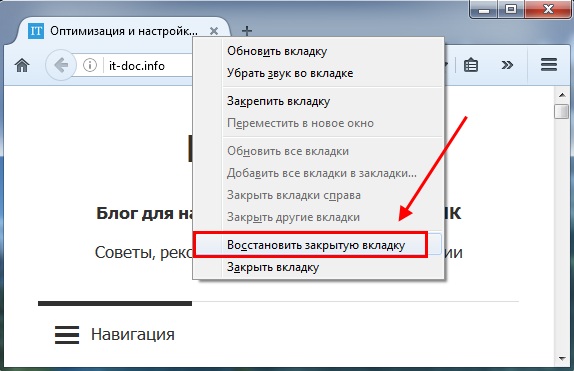
Menetelmä numero 2: käyttämällä valikkoa
Toinen vaihtoehto välilehtien palauttamiseen Firefoxissa on päävalikon kautta. Voit tehdä tämän seuraavasti:


Tämä vaihtoehto on kätevämpi. Loppujen lopuksi sisään tässä tapauksessa yli 10 näytetään viimeiset sivut. Sinun ei tarvitse painaa Ctrl + Shift + T, kunnes haluamasi avautuu. Sinun tarvitsee vain löytää tietty sivusto luettelosta ja avata se.
Menetelmä numero 3: käyntilokin kautta
Kolmas tapa suljetun välilehden palauttamiseksi Mozillassa on käyntilokin kautta. Tämä klassinen versio, joka toimii ehdottomasti kaikissa selaimissa.
Avaa loki Mozilla Firefoxissa painamalla Ctrl + Vaihto + H. Näyttöön tulee ikkuna, jossa ehdottomasti kaikki sivustot, joissa vierailit:
- Tänään;
- eilen;
- viimeiset 7 päivää;
- tässä kuussa jne.

Tällä menetelmällä voit helposti palauttaa minkä tahansa suljetut välilehdet Firefoxissa. Vaikka se olisi viikko tai kuukausi sitten. Ja jotta et etsiisi pitkään, voit käyttää hakua.
Mutta vain sillä ehdolla, että et poistanut käyntilokia tai käynnistänyt erityisiä ohjelmia roskien puhdistamiseen tietokoneeltasi (esimerkiksi CCleaner).
Pääset päiväkirjaan myös toisella tavalla:
- Klikkaus Alt-painike. Valikkopalkki tulee näkyviin yläreunaan.
- Valitse valikosta kohta "Journal" ja vie hiiren osoitin rivin "Äskettäin suljetut välilehdet" päälle.
- Etsit tarvitsemasi ja avaat sen.
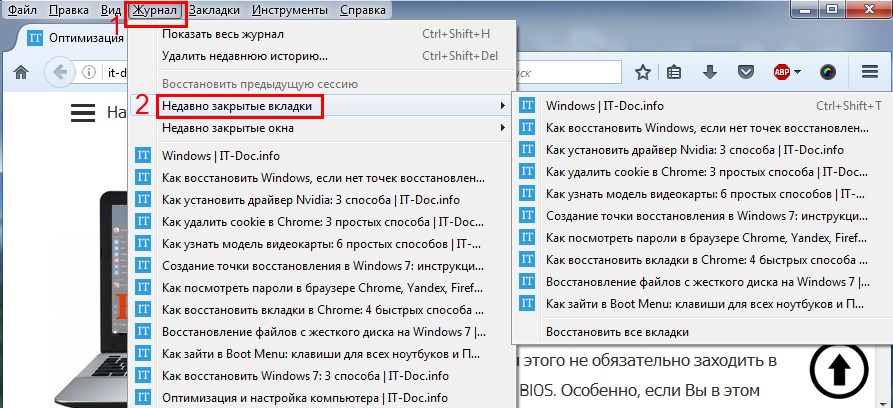
Jos pidit tästä menetelmästä, voit tehdä valikkorivin näkyväksi, jotta et paina Alt joka kerta. Voit tehdä tämän napsauttamalla kuvaketta, jossa on 3 raitaa oikealla yläkulma, napsauta "Muuta" -painiketta ja valitse "Näytä/piilota paneelit" -kohdassa "Valikkopalkki" -vaihtoehto.

Menetelmä numero 4: tee se kuten Operassa
Mitä tyhmiä, ja mikä tärkeintä, hirveän hankalia menetelmiä, eikö niin? Esimerkiksi välilehtien palauttaminen Operassa on paljon helpompaa ja kätevämpää. Voit avata minkä tahansa suljetun välilehden yhdellä napsautuksella. Kyllä, jopa Chromessa se on vielä kätevämpää!
Rauhallinen, vain rauhallinen. Kehittäjät ottivat tämän tosiasian huomioon, joten uudessa Mozilla versiot Firefox on lisännyt mahdollisuuden mukauttaa selainta itse.
Siksi, jos haluat palauttaa suljetut välilehdet Mozillassa samalla tavalla kuin Operassa, toimi seuraavasti:

Valmis. Nyt, jos sinun on palautettava välilehdet Mozillassa, napsauta "kello" -kuvaketta. Viimeksi suljetut sivut näkyvät täällä.

Jos niitä on liian vähän, napsauta "Näytä koko loki" -painiketta aivan alareunassa. Tämän jälkeen avautuu käyntiloki (menetelmästä nro 3), josta löydät haluamasi sivuston.
Tämä tekee siitä paljon mukavampaa, eikö? Ja ehkä jopa parempi kuin Operassa. Loppujen lopuksi voit nyt palauttaa suljetut välilehdet Firefoxissa vain muutamalla napsautuksella. Ja sinä sanoit... :)
Ja vielä yksi kiireellinen kysymys, joka kiinnostaa monia käyttäjiä - kuinka säästää Mozillassa avaa välilehtiä. Tosiasia on, että oletusarvoisesti se näkyy selaimesta poistumisen ja sen myöhemmän käynnistyksen jälkeen Kotisivu Firefox. Ja kaikki avoimet sivustot katoavat. Tietenkin ne voidaan palauttaa päiväkirjan kautta, mutta tämä on hankalaa. Ja miksi, jos on paljon yksinkertaisempi vaihtoehto.
Jos haluat pitää välilehdet auki, kun suljet Mozilla Firefoxin, toimi seuraavasti:


Valmis. Mitään ei tarvitse tallentaa - selain muistaa kaiken itse. Nyt kun suljet Mozilla Firefoxin kaikki avoimet sivut jää paikalleen. Voit tarkistaa sen nyt.
Siinä kaikki. Nyt tiedät kuinka palauttaa välilehdet Firefoxissa ja jopa kuinka muokata sitä itse. Niin kanssa tänään Tämän selaimen käyttö on paljon kätevämpää.







